Come nascondere automaticamente la barra delle applicazioni di Windows

Ogni spazio del monitor è prezioso, in particolare lo spazio verticale. Ma in Windows 10, la barra delle applicazioni abbastanza grande occupa spazio anche quando non ne hai bisogno.
È facile nascondere la barra delle applicazioni quando non è in uso. Innanzitutto, fare clic con il pulsante destro del mouse su un punto vuoto sulla barra delle applicazioni. Verrà visualizzato un menu.
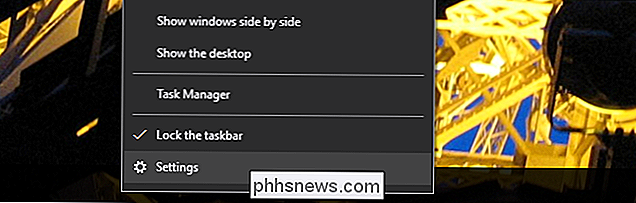
Fare clic sull'opzione in basso, "Impostazioni". (Se si utilizza una versione precedente di Windows, potrebbe essere necessario fare clic su "Preferenze" invece, più su quello di seguito.) Il pannello appropriato in Le impostazioni si apriranno.
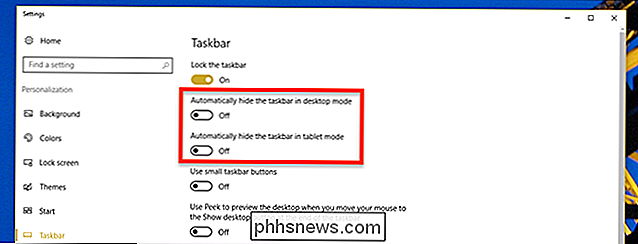
Vedrai due opzioni: nascondere la barra delle applicazioni in modalità desktop e nascondere la barra delle applicazioni in modalità tablet. Attiva una o entrambe queste opzioni. Se si sceglie di nascondere la barra delle applicazioni in modalità desktop, verrà visualizzata solo se si sposta il mouse nella parte inferiore dello schermo. In questo modo:

Se il tuo dispositivo Windows 10 è un tablet rimovibile, potresti anche voler abilitare l'occultamento della barra delle applicazioni in modalità tablet. Quando lo fai, la barra delle applicazioni verrà visualizzata solo quando scorri verso l'alto dalla parte inferiore dello schermo.
Se utilizzi Windows 7 o 8, questa procedura potrebbe sembrare leggermente diversa. Quando fai clic con il tasto destro sulla barra delle applicazioni, vedrai una finestra simile a questa:
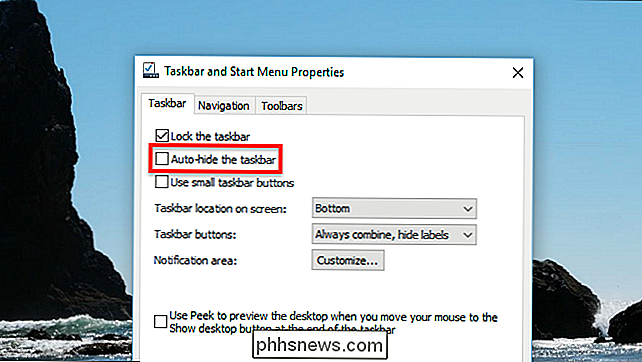
Seleziona "Nascondi automaticamente la barra delle applicazioni" e il gioco è fatto! La barra delle applicazioni verrà ora nascosta finché non si sposta il mouse nella parte inferiore dello schermo, come illustrato di seguito.
Se la barra delle applicazioni non si nasconde in modo coerente, ecco alcuni suggerimenti per il fissaggio quando la barra delle applicazioni non si nasconde automaticamente.

Come tenere traccia degli spettacoli di streaming e trasmissione con Trakt.TV
Tra reti via cavo che pubblicano fantastici spettacoli, piattaforme di streaming che creano originali serializzati e reti di trasmissione che cercano di tenere il passo, tenendo traccia di tutti i tuoi spettacoli può essere un mal di testa. Il servizio Trakt.TV può essere d'aiuto. Trakt.TV è fatto su misura per il fanatico della TV, elencando quasi tutte le principali reti e programmi di streaming, compresi gli orari e quali servizi offrono ciò che nei loro cataloghi.

Che cos'è Corinhd e Perché è in esecuzione sul mio Mac?
Stai guardando attraverso Activity Monitor per vedere cosa sta funzionando sul tuo Mac, quando noti qualcosa di non simile: coreauthd. Qual è questo processo? Prima di tutto, fa parte di macOS, quindi non preoccuparti che sia nefasto. Ma ecco una rapida occhiata a ciò che fa. CORRELATO: Che cos'è questo processo e perché è in esecuzione sul mio Mac?



